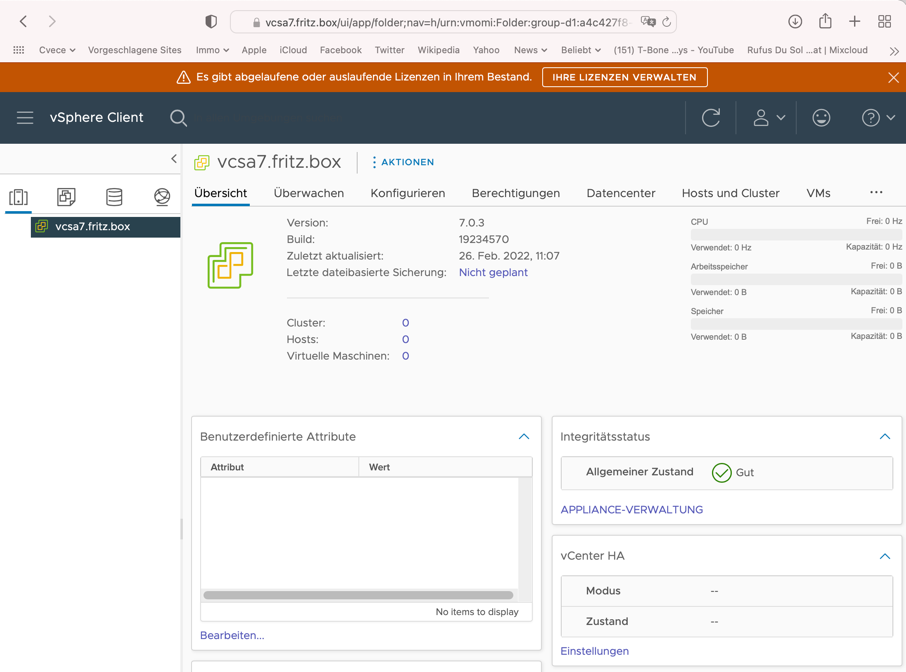Auf einem Mac lässt sich für Test- und Lernzwecke eine Mini-Virtualisierungsumgebung einrichten die aus einem vCenter und x beliebigen ESXi Servern besteht. Hoch-Verfügbarkeit wäre auch denkbar aber dazu später eventuell was.
Vorab sollte man sich paar Gedanken über die IP-Adresse, Hostname und Domain-Name machen. Es ist relativ kompliziert diese Parameter nach der Installation anzupassen da einige interne Zertifikate geändert werden müssen und das ist eine Geschichte für sich.
- Zuerst muss das runtergeladene VCSA ISO File gemountet werden.
- Mit dem Finder in den Ordner VSCA des gemounteten Images wechseln und das *.ova File lokal auf die Festplatte kopieren:
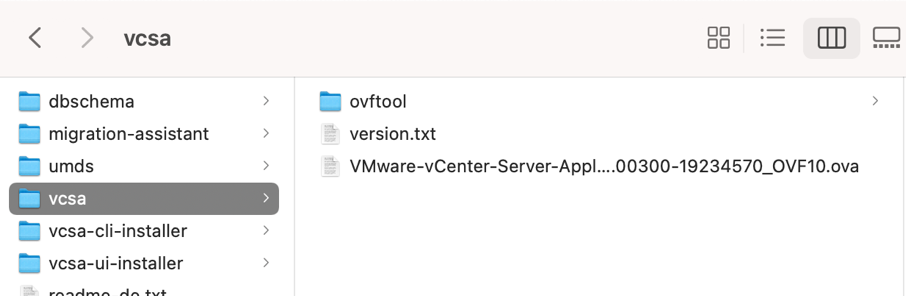
- In Fusion unter Ablage auf Importieren klicken
Hier muss jetzt das OVA-File eingebunden werden und auf weiter klicken:
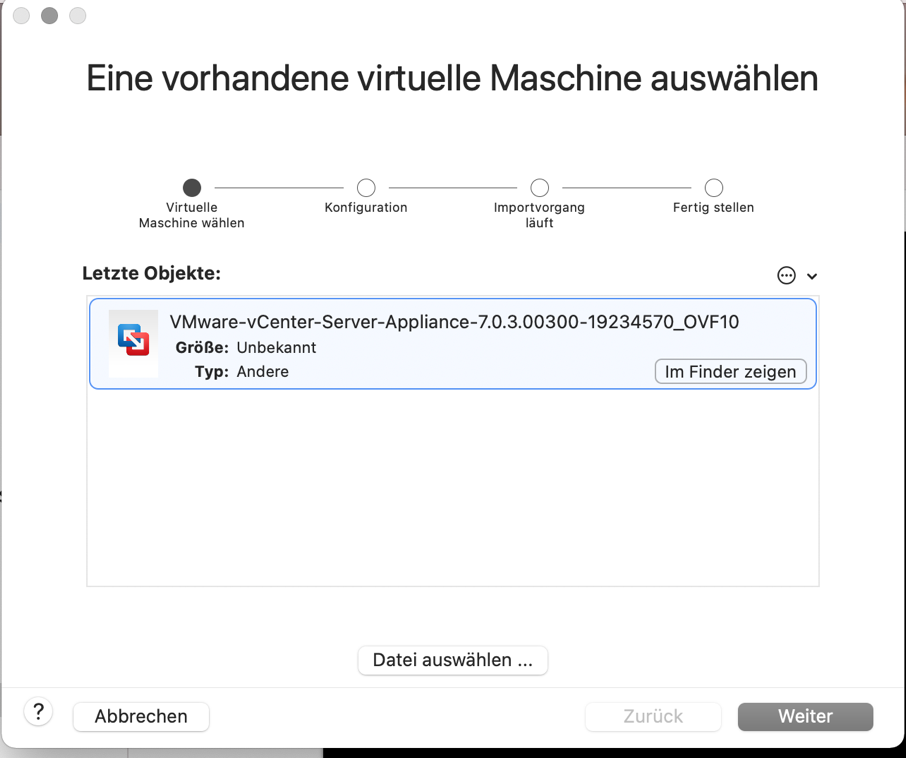
- Eine der angebotenen Ausführungen auswählen. Da das alles nur zum Spielen ist wählen wir Tiny vCenter with embaded PSC
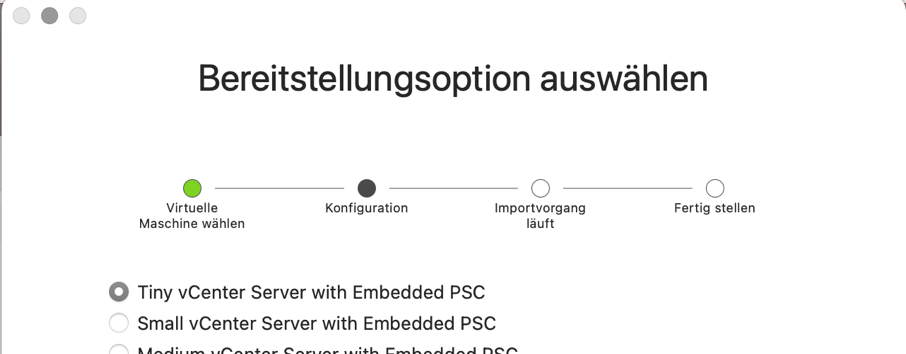
- Im nächsten Schritt zusätzliche Einstellungen eingetragen. Hier die Network Configuration
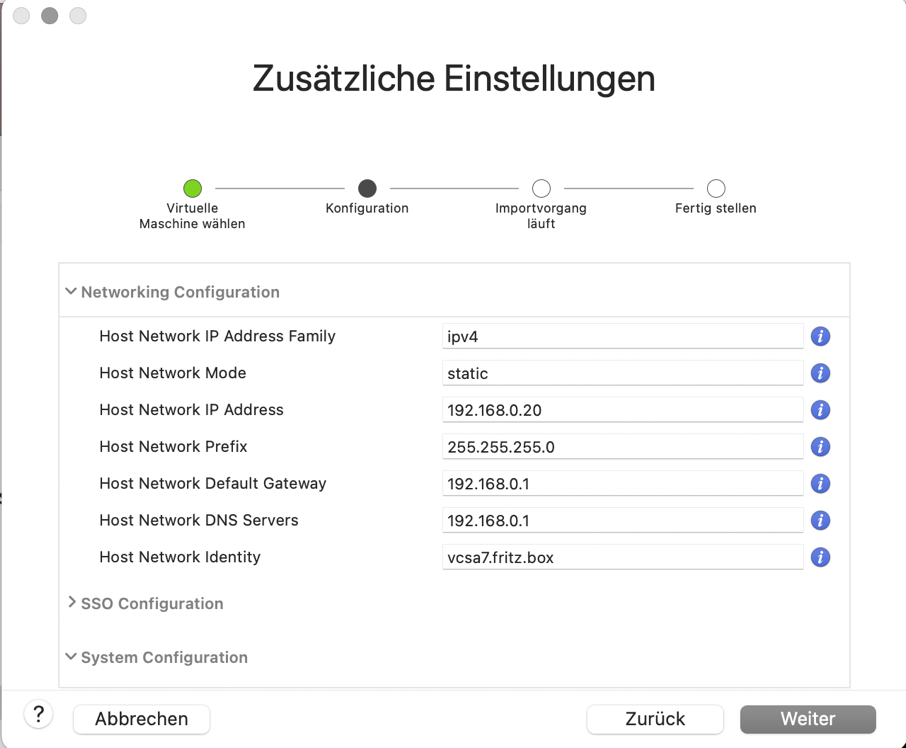
- Den Ablageort der VM auswählen und den Importvorgang starten
- Nun kann die neu erstellte VM gestartet werden. Nachdem die VM erstmalig gebootet wurde werden im Hintergrund Einstellungen vorgenommen. Nach kurzer Zeit rebootet die VM.
- Nachdem die VCSA neu gebootet wurde muss in der Konsole das Passwort gesetzt werden. Dazu F2 drücken, es erscheint das Dialog zum Ändern des PWs
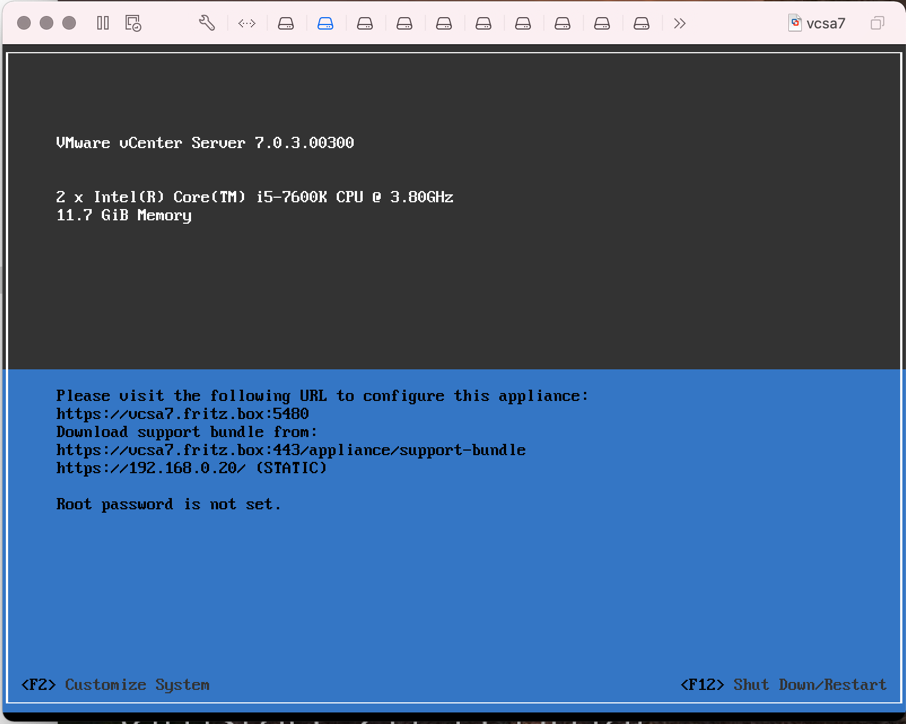
- Der Rest der Installation erfolgt im Browser. Dazu die IP-Adresse der VCSA und den Port 5480 über https aufrufen:
https://<VCSA Name>:5480/
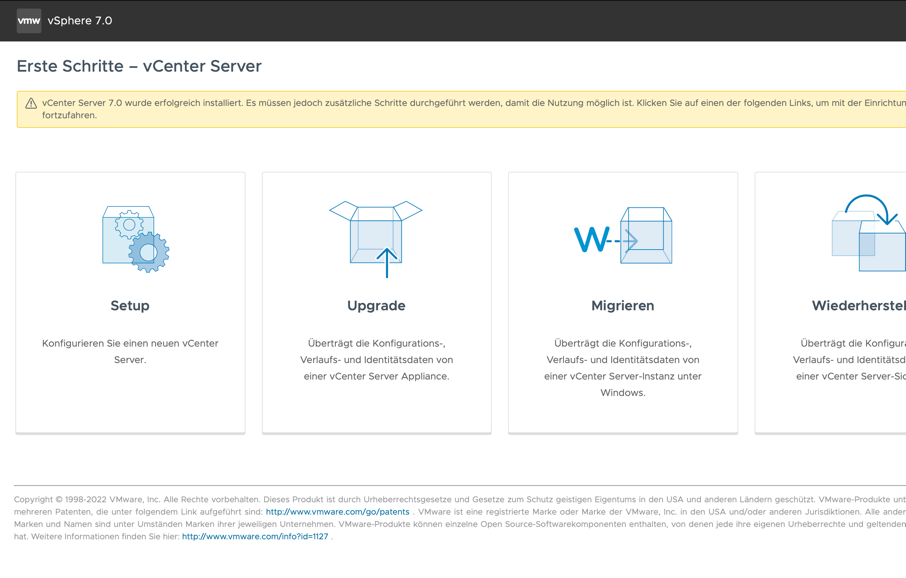
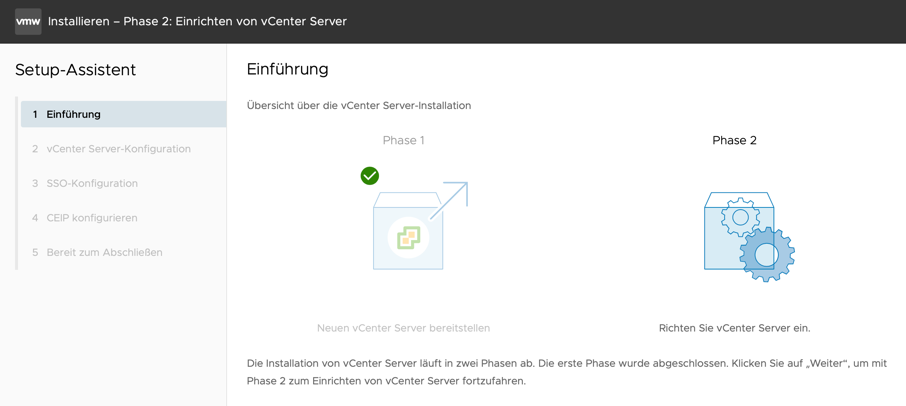
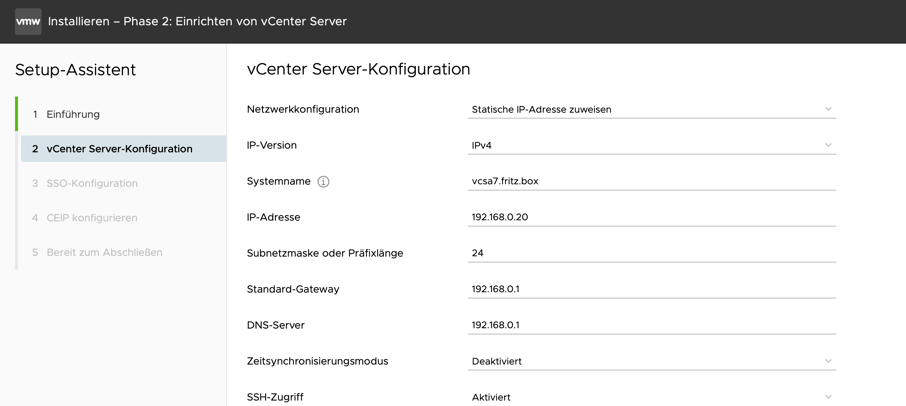
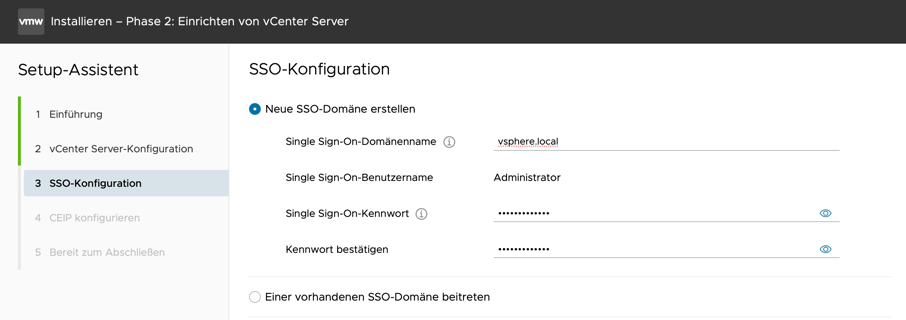
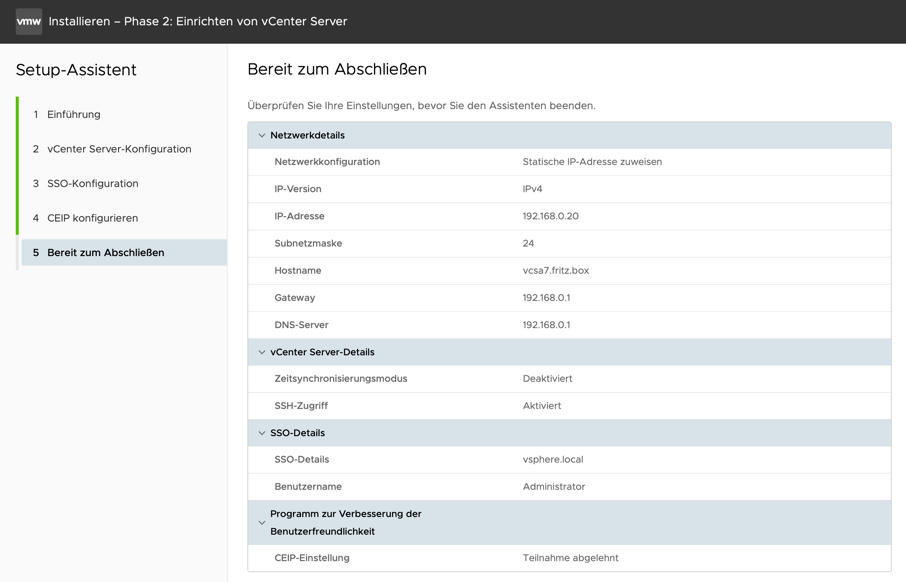
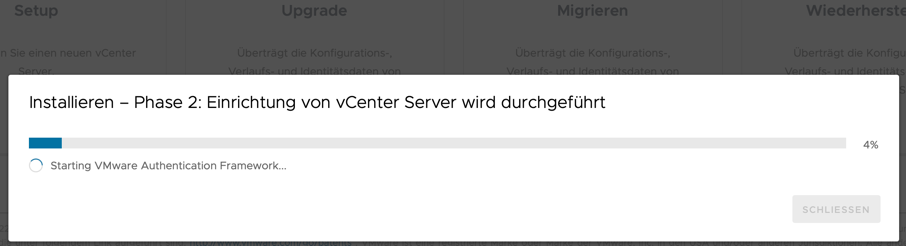
- Nachdem alles installiert ist kann die vCenter GUI im Browser unter der Adresse des vCenters geöffnet werden: